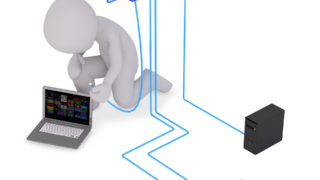あなたは「Wi-Fiの周波数っていくつか種類があるみたいだけど、何が違うんだろう…」と思っていませんか?
Wi-Fiを使用するにあたって、周波数の選択は避けられませんが、いまいち違いが分かりにくいですよね。そこで、この記事では周波数の特徴や選び方、また変更方法などを紹介します。
Wi-Fiの周波数について知りたい方や、最適な周波数の選び方などを知りたい方は、ぜひ最後まで読んでみてくださいね。
(トップ画像出典:https://www.pakutaso.com/photo/34503.html)
Wi-Fiには3種類の周波数がある!
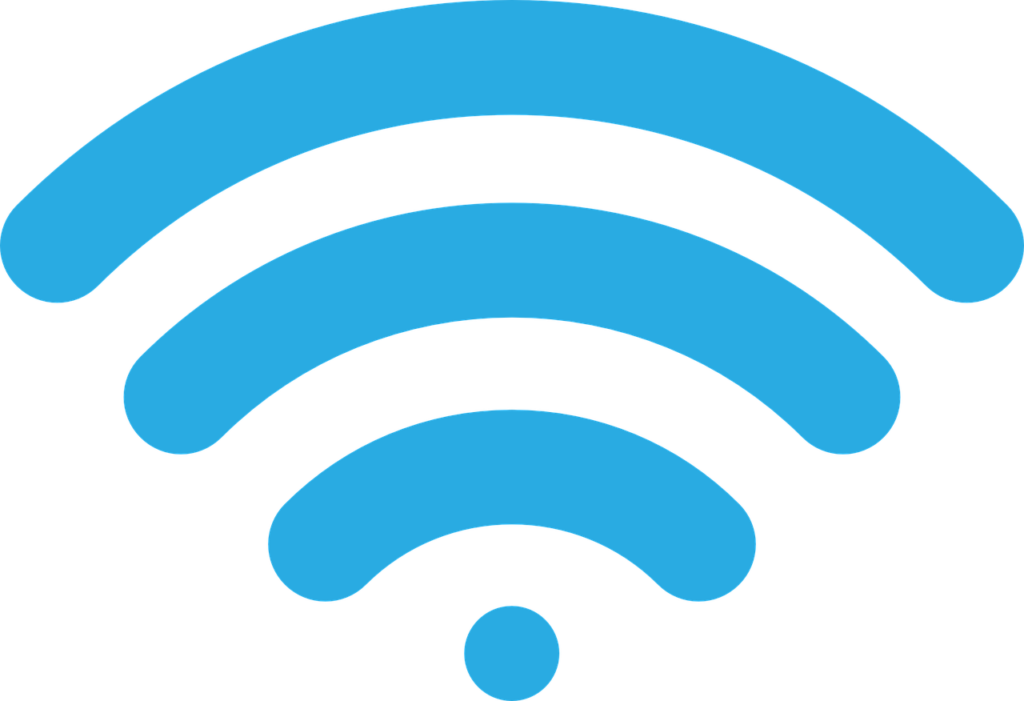 出典:https://pixabay.com/ja/vectors/%E7%84%A1%E7%B7%9A%E4%BF%A1%E5%8F%B7-%E3%82%A2%E3%82%A4%E3%82%B3%E3%83%B3-%E3%82%A4%E3%83%A1%E3%83%BC%E3%82%B8-1119306/
出典:https://pixabay.com/ja/vectors/%E7%84%A1%E7%B7%9A%E4%BF%A1%E5%8F%B7-%E3%82%A2%E3%82%A4%E3%82%B3%E3%83%B3-%E3%82%A4%E3%83%A1%E3%83%BC%E3%82%B8-1119306/Wi-Fiの周波数には、2.4GHzと5GHzと60GHzの3種類があり、それぞれ通信速度や電波が届く範囲に加えて得意とする環境が異なります。
なので、それぞれの周波数がどういった特徴を持つのかを把握した上で、選択することが重要です。これにより、Wi-Fiを快適に使用することができるでしょう。
ただ、60GHzについては、対応機種が少ないため、基本的には、2.4GHzと5GHzのどちらかを選択してみてくださいね。こういったことを踏まえて、次章からは周波数の特徴を紹介します。
また、最適な周波数を選択するにあたっての注意点もあるため、併せて紹介しますね。
Wi-Fiの周波数2.4GHzの特徴
2.4GHzは、3種類の周波数の中でも最も電波が広範囲に飛ぶため、障害物に強いですが、電波干渉が起きやすいです。
なお、Wi-Fiにとっての障害物とは、主に断熱材やコンクリートなどの壁や床を指します。また、一般的に、ルーターの設置場所と接続端末の位置が離れていればいるほど、通信は安定しにくいとされています。
しかし、2.4GHzは、こういった障害物に強いため、ルーターの設置場所と接続端末の位置が多少離れていても、Wi-Fiの通信が途切れることはあまりないでしょう。
ただ、電子レンジやBluetooth通信機器などの電子機器が使う周波数と同じ種類のため、近くにこのような機器がある場合は、電波干渉が起きやすいです。
Wi-Fiの周波数5GHzの特徴
5GHzは、Wi-Fi専用の周波数のため電波干渉は起きにくいですが、2.4GHzよりも電波の飛ぶ範囲が狭い分、障害物に弱いです。
なお、他の電子機器と周波数帯が被らないので、障害物がない環境であれば、2.4GHzよりも通信が安定します。加えて、通信速度も速いので、動画や音楽など容量が大きいデータ通信に向いている周波数帯です。
ただ、2.4GHzよりもルーターと接続端末の距離が遠くなればなるほど電波が弱くなるので、使用する際は、ルーターの設置場所に配慮する必要がありますよ。
Wi-Fiの周波数60GHzの特徴
60GHzは、3種類の周波数の中でも最も速く通信ができる上に、あまり使われていない周波数なので、電波干渉も起きにくいですが、電波の飛ぶ範囲が狭いので障害物に弱いです。
ただ、先述したように、60GHzは普及率が低く、対応機種が少ないので、使いたいと思っても使えない場合が多いです。
なお、3種類の周波数の中で最も電波の飛ぶ範囲が狭いため、通信ができる距離も最大で10m程度と狭く、5GHz以上にルーターの設置環境について配慮する必要があります。
Wi-Fiの周波数を選ぶ時の注意点って?
 出典:https://www.pexels.com/ja-jp/photo/5668885/
出典:https://www.pexels.com/ja-jp/photo/5668885/2.4GHzか5GHzのどちらかの周波数を選ぶ際の注意点として、以下の2つがあります。これらに気を付けて、周波数を選択してみてくださいね。
- 規格と非対応の場合がある
- 環境によっては使えないことがある
また、それぞれの周波数の特徴を活かすためにも、これら2つをしっかりと把握した上で選ぶ必要があります。
加えて、使いたい周波数があっても、場合によっては繋げないこともあるため、なぜそうなるのかについてを見ていきましょう。
周波数を選ぶ時の注意点①規格と非対応の場合がある
ルーターには「IEEE802.11」から始まる7種類の国際的な規格があり、それぞれ末尾のアルファベットが異なります。
この規格の種類によって、対応している周波数は違うため、「2.4GHzを使いたい!」と思っても、対応していない場合は繋げることができないのです。
なお、規格の種類は、ルーターの商品説明欄に表記されていますよ。加えて、規格と周波数が接続できるかについては、以下を参考に確認してみてくださいね。
- 【2.4GHzのみ】IEEE802.11b/IEEE802.11g
- 【5GHzのみ】IEEE802.11a/IEEE802.11ac
- 【2.4GHzも5GHzも対応】IEEE802.11n/IEEE802.11ax
- 【60GHzのみ】IEEE802.11ad
周波数を選ぶ時の注意点②環境によっては使えないことがある
 出典:https://pixabay.com/ja/illustrations/%E7%84%A1%E7%B7%9Alan-%E3%83%8D%E3%83%83%E3%83%88%E3%83%AF%E3%83%BC%E3%82%AF-5438427/
出典:https://pixabay.com/ja/illustrations/%E7%84%A1%E7%B7%9Alan-%E3%83%8D%E3%83%83%E3%83%88%E3%83%AF%E3%83%BC%E3%82%AF-5438427/周波数にはそれぞれ得意とする環境があるため、望んでいる周波数を選んでも環境によっては使えないことがあります。
例えば、先述したように、2.4GHzは障害物に強いですが、電波干渉が起きやすいです。
そのため、あなたが「障害物に強いから2.4GHzを選ぼう」としても、周囲に電子機器があると電波干渉が起きてしまうため、2.4GHzの特徴を活かすことができません。
このように、環境によっては周波数の効果が発揮されないこともあるため、環境との相性についても注意をしてみてくださいね。
周波数は2.4GHzか5GHzのどちらの方がいい?
 出典:https://unsplash.com/photos/pKeF6Tt3c08
出典:https://unsplash.com/photos/pKeF6Tt3c08ここまで、2.4GHzと5GHzと60GHzの特徴と周波数を選ぶ時の注意点を紹介しました。
ここからは、実際にWi-Fiを使うにあたって、どちらの周波数が良いのかと周波数の変更方法および確認の仕方を紹介します。
まず、どちらの周波数が良いかについてですが、ルーターの設置場所と接続端末が離れており、障害物が多い場合は2.4GHzが良いでしょう。
また、ルーターの設置場所と接続端末が近く、間に障害物がない場合は5GHzが良いと言えます。つまり、ルーターと端末の位置関係をみて決めると、Wi-Fiを快適に使うことができますよ。
Wi-Fiの周波数をどうしたら変更できる?確認の仕方は?
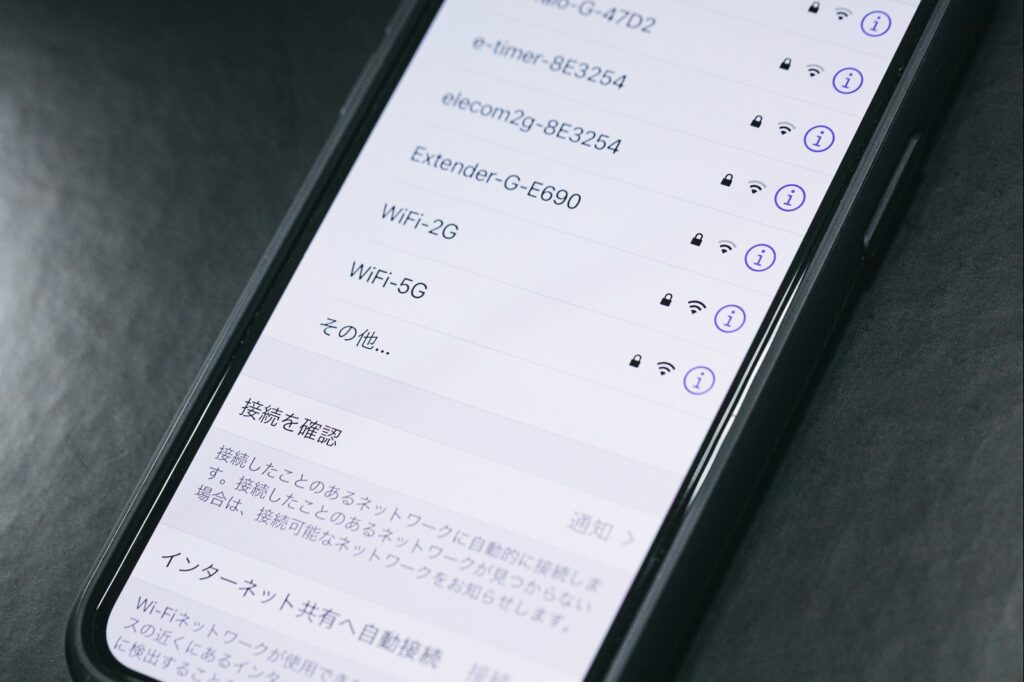 出典:https://www.pakutaso.com/photo/34509.html
出典:https://www.pakutaso.com/photo/34509.htmlWi-Fiの周波数の変更方法ですが、パソコンやスマホなど、どのデバイスであっても基本的な流れは一緒です。そのため、以下の方法を参考に、周波数を変更してみてくださいね。
- ルーターに貼られている周波数とSSIDとパスワードが書かれているシールを確認する
- パソコンやスマホのWi-Fi設定画面を開く
- 使いたい周波数のSSIDを選択する
- パスワードを入力して終了
なお、SSIDとは、それぞれの周波数を使うにあたってのアクセスポイントであり、電波の名前です。
例えば、シールに「2.4GHz SSID:abcde-fg4」と表記されていたら、2.4GHzに接続したい場合のSSIDは「abcde-fg4」ですよ。
加えて、現在使っている周波数の確認の仕方ですが、Wi-Fi設定画面にて表示されるSSIDとルーターのシールに表記されているSSIDを照らし合わせてみると、どの周波数を使っているかが分かります。
環境に合う周波数で快適にWi-Fiを使おう!
以上、周波数の特徴や選び方、また変更方法などを紹介しました。
ルーターの設置環境や使用用途などが変わると、その時々で合う周波数も異なるため、固定するのではなく臨機応変に周波数を変えていくことで、快適にWi-Fiを使用することができますよ。
また、周波数の効果をより発揮させるために、周波数に合った環境を整えると、さらに最適化ができるでしょう。
例えば、2.4GHzであれば、ルーターの周囲にある電子機器を移動させたり、5GHzであればルーターの位置と接続端末の位置を近づけたりするなどが挙げられますよ。